
Ottimizzazione di Apex Legends per macchine deboli in 15 la stagione.
Sebbene la nuova mappa sia ben ottimizzata, ci saranno comunque un paio di metodi per aumentare gli FPS e un gioco confortevole..
● I3-9100F
● DDR4 da 16 GB
● ASUS PRIME H310M-A R2.0
Quindi se non ti interessano i raggi e hai una mappa di livello gtx. disattivare la sincronizzazione.
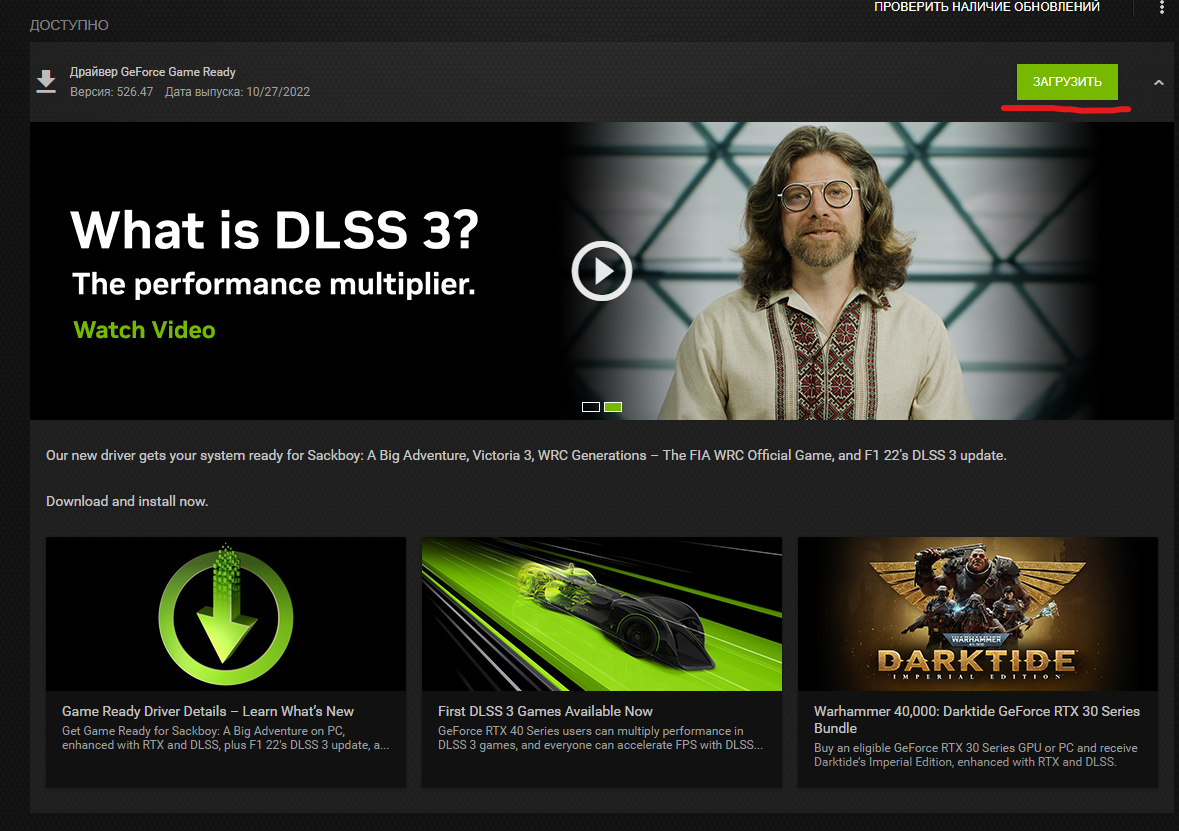
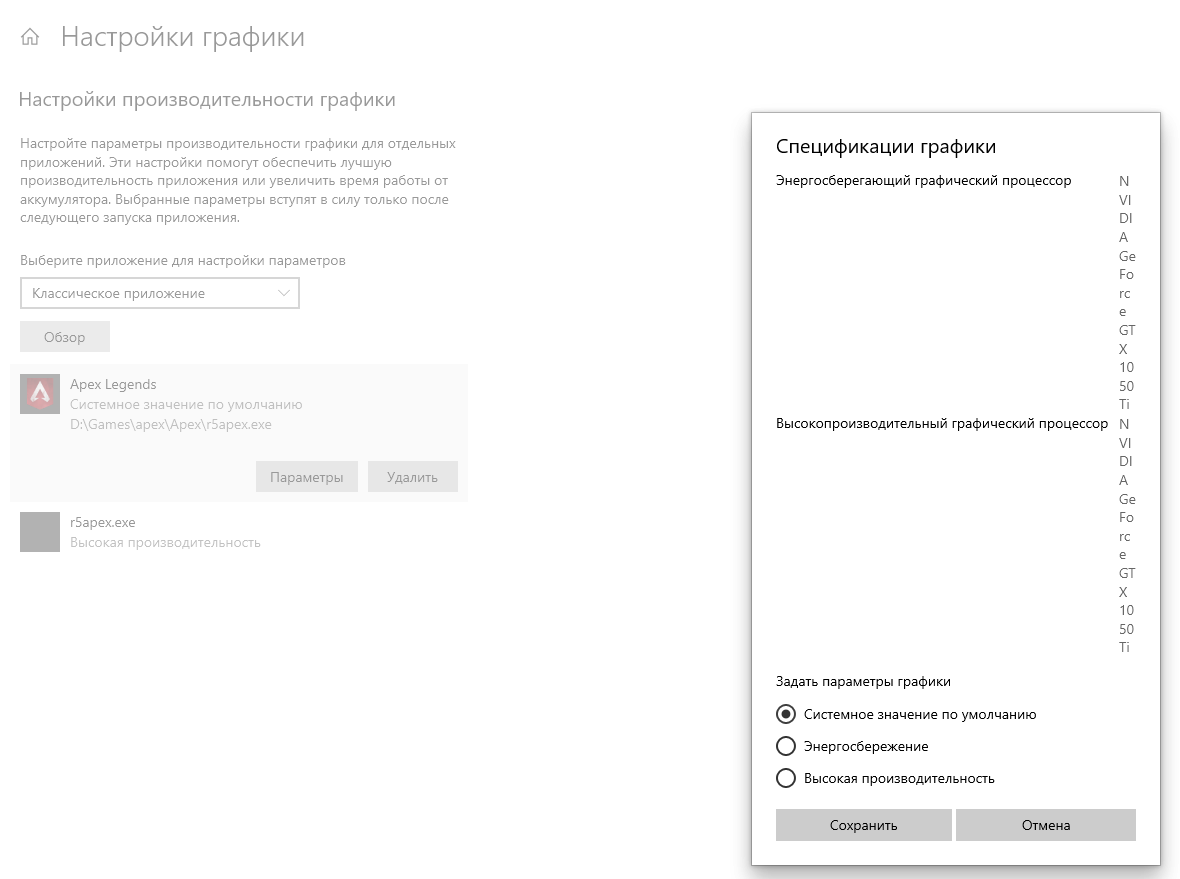
Imposta queste impostazioni:
Filtraggio anisotropico: Spento
Anti-aliasing FXAA: Spento
Correzione gamma levigante: Spento
Modalità levigante: Spento
Smoothing-opzioni: Non
anti-aliasing-trasparenza: Spento
Numero massimo di personale preformato: 1
Modalità di gestione dell'alimentazione: Preferibile la modalità con le migliori prestazioni
Memorizzazione nella cache degli shader: Sopra
Texture filtranti: Ottimizzazione anisotropica del campionamento: Spento
Texture filtranti: Deviazione negativa UD: permettere
Texture filtranti: Qualità: Alte prestazioni
Texture filtranti: Ottimizzazione trilineare: Spento
Ottimizzazione del flusso: Sopra
Triplo buffering: Spento
Sincronizzazione verticale: Spento
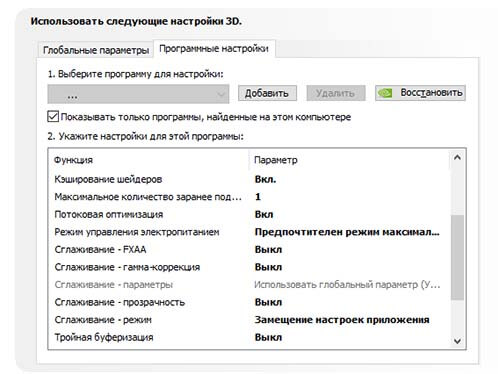
Clicca anche su “Regolazione delle impostazioni dell'immagine di riproduzione”, clicca su “Impostazioni utente” e accendi “Prestazione”.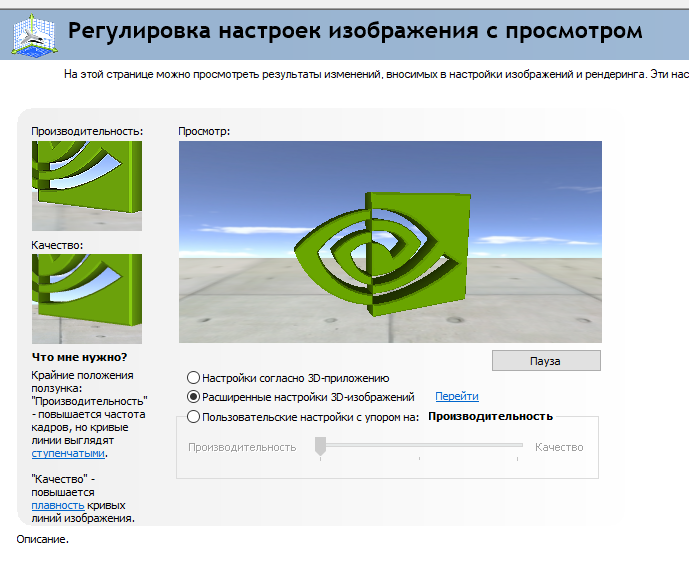
NEL “-fili 4” imposta il numero di core nel tuo processore.
“-novizio” disabilita la schermata iniziale rumorosa quando si accede al gioco.
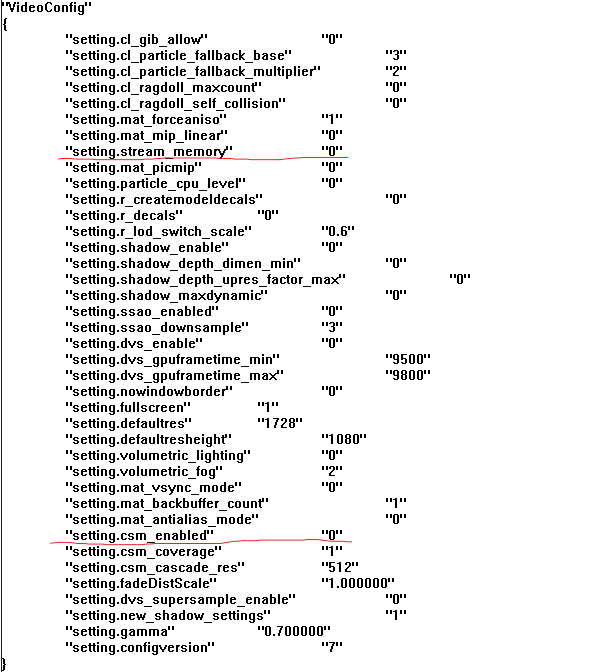 Abbiamo messo “impostazione.stream_memory” e “setting.csm_enabled” sopra 0.
Abbiamo messo “impostazione.stream_memory” e “setting.csm_enabled” sopra 0.
Puoi anche mettere 16:10 o 4:3 risoluzione come la mia, dà anche un ottimo aumento degli fps.
!Assicurati di dopo aver inserito tutto questo, fai clic con il pulsante destro del mouse su videoconfig.txt, Spingere “Proprietà” e spunta la casella “Solo lettura”, applicare!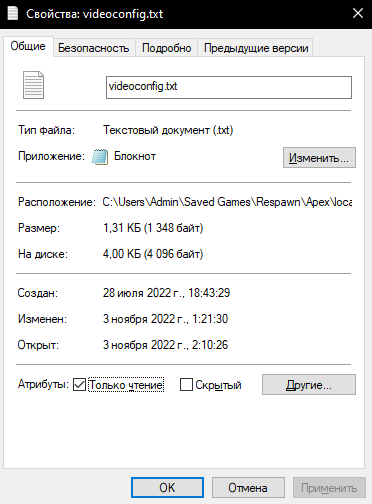
Per dirla tu stesso devi trascinare il file config (che ho caricato su google drive) nella cartella “cfg” che si trova nella cartella principale del gioco.
Per eseguirlo, devi inserire +exec autoexec.cfg nelle opzioni di avvio del gioco.

Sillaka: https://drive.google.com/file/d/1OFVMyWawQUNMjakNK861k5-rTYrKrdv6/view?usp=sharing
!Ban per esso non sarà dato perché questa è una configurazione regolare che cambia le impostazioni di gioco!

Dopo:
Questo è senza autoexec.cfg, aggiunge solo modifiche alla configurazione video 30 fps(e nessuna modifica nel pannello di controllo nvidia), ma in pista la differenza sarà più significativa, perché ci sono più ombre e trame rispetto al poligono di tiro.
Articoli correlati:
- Leggende Apex: Super Glide un nuovo modo di entrare 30 fps
- Leggende Apex: Guida persiana
- Leggende Apex: che lascia dietro di sé cerchi accelerati
- Leggende Apex: Premi stagionali classificati della stagione 9
- Leggende Apex: Dove trovare tutte le impronte olografiche (Otteniamo l'accesso all'Arena ES)

lascia un commento